创建解决方案并添加组件
此主题适用于 Dynamics 365 Customer Engagement (on-premises)。 有关此主题的 Power Apps 版本,请参阅: 创建解决方案
因为默认解决方案包含所有解决方案组件,因此,如果您创建了一个单独的解决方案并在其中完成了所有自定义,则可以更加容易地直接查找已经自定义的解决方案组件。 这样可以轻松地将您的解决方案的备份导出为一个较小的文件。 如果选择执行此操作,则务必记住将您编辑的所有解决方案组件添加到此解决方案中。 在创建新的解决方案组件时,应始终在此解决方案组的上下文中创建这些组件。 这样一来,解决方案发布商自定义前缀将得到一致的应用。 在您的解决方案中创建了解决方案组件或向其中添加了现有解决方案组件后,还可以根据需要在默认解决方案中编辑它们。
有关解决方案概念的详细信息,请参阅使用解决方案。
导航到设置>解决方案。
选择新建并完成解决方案所需要的字段。
字段 说明 显示名称 在解决方案列表中显示的名称。 以后可以更改此属性。 姓名 解决方案的唯一名称。 这是使用您在“显示名称”字段中输入的值生成的。 可以在保存解决方案之前编辑此值,但在保存了解决方案之后,将无法对其进行更改。 发布者 可以选择默认发布商,也可以创建一个新发布商。 除非您打算分发您的解决方案,否则应仅使用您的组织的默认发布商。 版本 输入您的解决方案的版本号。 此数据仅在导出解决方案时有重要意义。 在导出解决方案时,版本号将包括在文件名中。 选择保存。
在保存了解决方案之后,可能需要在非必填字段中添加信息。 这些步骤是可选的。 使用说明字段描述解决方案,并选择 HTML Web 资源作为解决方案的配置页 。 配置页通常由分发解决方案的 ISV 使用。 完成此设置后,一个新的配置节点会出现在信息节点下面以显示此 Web 资源。 开发人员将使用该页面来加入允许您设置配置数据或启动其解决方案的指令或控件。
添加解决方案组件
在创建了解决方案之后,其中不会包含任何解决方案组件。 您可以创建新的解决方案组件,也可以使用列表菜单中的添加现有按钮添加默认解决方案中的任何解决方案组件。
执行此操作时,可能会出现缺少必需组件 对话框。
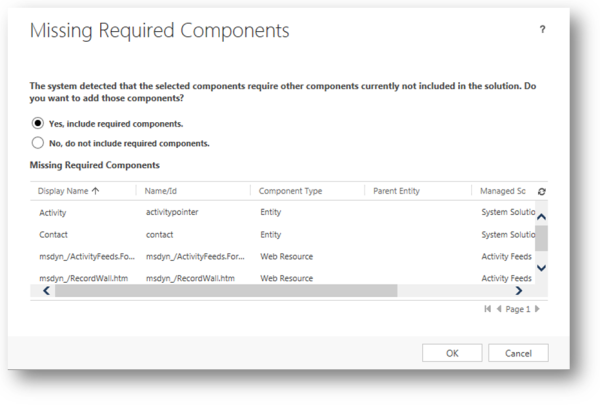
此对话框提醒您该解决方案组件依赖于其他解决方案组件。 如果选择否,不包含必需组件 ,则解决方案可能会在您将其导入到所有这些必需组件都不存在的其他组织中时可能会失败。 如果解决方案导入成功,则另一解决方案中的行为可能并不与原始组织完全相同,因为组件的配置方式不同于源解决方案中的组件。
通常,如果您打算将解决方案导出到其他组件,更安全的做法是将必需组件包括在内。 如果当您添加个人解决方案组件时没有添加这些组件,您可以稍后返回,选择所添加的解决方案组件并从选单中择菜添加所需组件。
如果您不打算导出解决方案,或者只打算将其导出为非托管解决方案并将其重新导入回同一组织,则不必包括必需组件。 如果曾导出解决方案,则将看到另一个警告,指示缺少某些必需组件。 如果只是要将该解决方案导入回同一组织,可可忽略此警告。 不使用第三方编辑工具编辑应用程序导航或功能区的步骤会期望您将解决方案重新导出到同一组织。
重要提示
如果您计划在解决方案中包括约会,强烈建议您不要在单独的解决方案中分别只包括约会和定期约会。 如果安装然后卸载具有不同约会类型的单独解决方案,则会遇到 SQL Server 错误,并且必须重新创建约会。